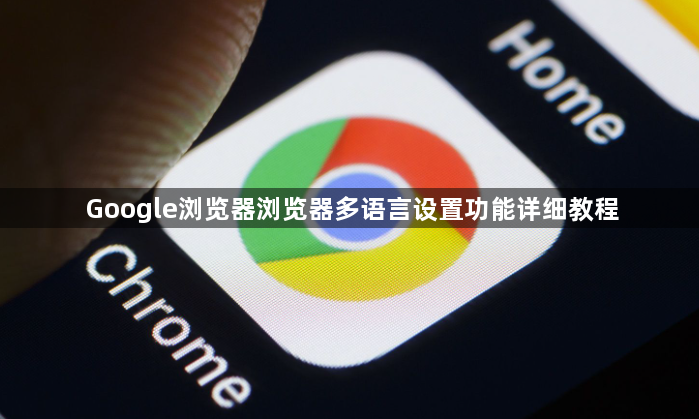详情介绍
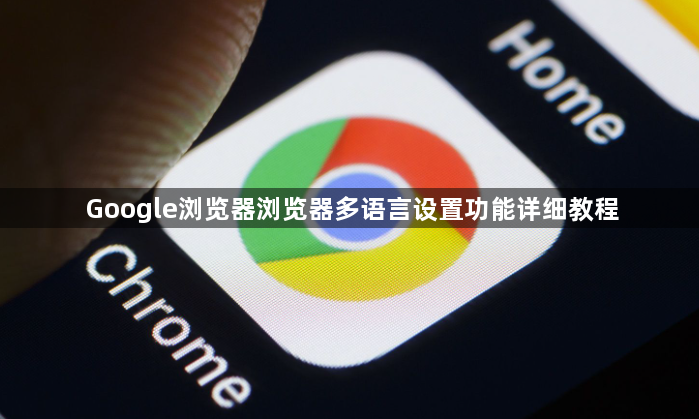
以下是Google浏览器多语言设置功能的详细教程:
一、打开浏览器设置
1. 启动浏览器:双击桌面上的Google浏览器快捷方式,或者在开始菜单中找到并点击Google浏览器图标,打开浏览器。
2. 进入设置页面:点击右上角的三个点(菜单按钮),在弹出的下拉菜单中选择“设置”选项,进入浏览器的设置页面。
二、查找语言设置选项
1. 在设置页面中查找:在设置页面中,向下滚动鼠标滚轮,找到“高级”部分。点击“高级”后,会展开更多的设置选项。
2. 定位语言设置:继续向下滚动,在“语言”部分,可以看到当前浏览器使用的语言设置。
三、添加或更改语言
1. 添加新语言:如果要添加其他语言,点击“语言”部分的“添加语言”按钮。这时会弹出一个搜索框,在搜索框中输入你想要添加的语言名称,如“中文”“英文”等,然后从搜索结果中选择你需要的语言。
2. 调整语言顺序:添加语言后,可以通过拖动语言列表中的选项来调整语言的顺序。将常用的语言拖动到最前面,这样浏览器会优先使用该语言显示网页内容。
3. 删除不需要的语言:如果不需要某种语言,点击该语言右侧的“删除”按钮,即可将其从浏览器的语言设置中移除。
四、设置页面翻译语言
1. 找到翻译设置选项:在设置页面的“高级”部分中,找到“语言”选项下的“翻译”部分。
2. 选择源语言和目标语言:在“翻译”部分,可以选择翻译时的源语言和目标语言。例如,如果你想把英文网页翻译成中文,可以将源语言设置为“英语”,目标语言设置为“简体中文”。
3. 开启自动翻译功能:如果希望浏览器自动检测网页语言并进行翻译,可以勾选“自动翻译非首选语言的网页”选项。这样,当访问非首选语言的网页时,浏览器会自动弹出翻译提示,方便用户进行翻译操作。
五、重启浏览器使设置生效
完成语言设置后,关闭并重新打开Google浏览器,使设置生效。此时,浏览器会根据你设置的语言偏好显示网页内容,并且按照你设定的翻译选项对网页进行翻译。